 pembangunan bahagian belakang
pembangunan bahagian belakang
 Golang
Golang
 Tafsiran terperinci: Cara memasang persekitaran Golang dalam sistem pengendalian yang berbeza
Tafsiran terperinci: Cara memasang persekitaran Golang dalam sistem pengendalian yang berbeza
Tafsiran terperinci: Cara memasang persekitaran Golang dalam sistem pengendalian yang berbeza
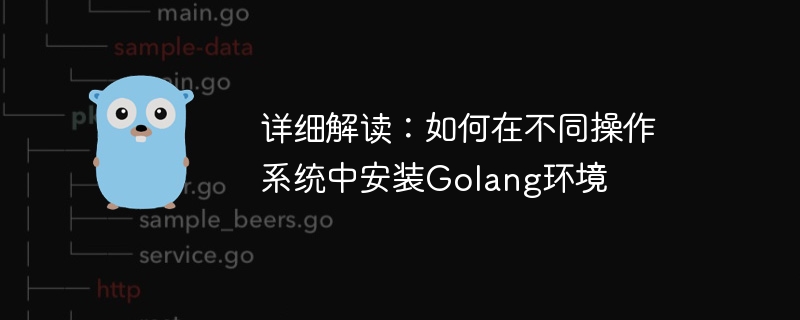
Pasang persekitaran Golang dalam sistem pengendalian yang berbeza
Bahasa Go ialah bahasa pengaturcaraan yang agak muda tetapi disegani, Ia mempunyai kelajuan penyusunan yang cekap dan ciri serentak yang berkuasa, jadi ia popular dalam bidang pembangunan perisian. Artikel ini akan memperkenalkan secara terperinci cara memasang persekitaran bahasa Go dalam sistem pengendalian yang berbeza dan memberikan contoh kod khusus. Kami akan memperkenalkan langkah-langkah untuk memasang persekitaran bahasa Go dalam sistem pengendalian Windows, Mac OS dan Linux masing-masing, dengan harapan dapat membantu pemula dan pembaca yang memerlukan.
1. Sistem pengendalian Windows
Memasang persekitaran bahasa Go dalam sistem pengendalian Windows adalah sangat mudah, cuma ikut langkah di bawah:
- Mula-mula, muat turun persekitaran bahasa yang berkenaan daripada https://golang.org/dl/ Untuk pakej pemasangan bahasa Go untuk Windows, pilih pakej pemasangan yang sepadan dengan bilangan bit sistem anda untuk dimuat turun.
- Selepas muat turun selesai, jalankan pakej pemasangan dan pasang mengikut laluan pemasangan lalai. Dalam keadaan biasa, bahasa Go akan dipasang dalam direktori C:Go.
- Selepas pemasangan selesai, buka command prompt (CMD) dan masukkan arahan berikut untuk mengesahkan sama ada program Go berjaya dipasang:
go version
Jika pemasangan berjaya, baris arahan akan memaparkan nombor versi Bahasa Go, menunjukkan bahawa persekitaran bahasa Go telah berjaya dipasang.
2. Sistem pengendalian Mac OS
Memasang persekitaran bahasa Go dalam sistem pengendalian Mac OS juga agak mudah Anda boleh melengkapkannya dengan mengikuti langkah berikut:
- Pertama, gunakan alat Homebrew untuk memasang bahasa Go. . Masukkan arahan berikut dalam terminal untuk memasang:
brew install go
- Selepas pemasangan selesai, buka juga terminal dan masukkan arahan berikut untuk mengesahkan:
go version
Jika pemasangan berjaya, terminal akan memaparkan nombor versi daripada bahasa Go.
3 Sistem pengendalian Linux
Ia juga sangat mudah untuk memasang persekitaran bahasa Go dalam sistem pengendalian Linux Hanya ikuti langkah di bawah:
- Masukkan terminal dan masukkan arahan berikut untuk memasang bahasa Go: .
sudo apt-get update sudo apt-get install golang
- Pemasangan selesai Akhir sekali, masukkan arahan berikut dalam terminal untuk mengesahkan pemasangan:
go version
Jika pemasangan berjaya, terminal akan memaparkan nombor versi bahasa Go.
Ringkasan
Melalui langkah di atas, kami telah menerangkan secara terperinci cara memasang persekitaran bahasa Go dalam sistem pengendalian yang berbeza dan memberikan contoh kod khusus. Sama ada dalam sistem pengendalian Windows, Mac OS atau Linux, memasang persekitaran bahasa Go adalah sangat mudah dan pantas. Saya harap artikel ini akan membantu pembaca, membolehkan semua orang berjaya membina persekitaran pembangunan bahasa Go dan menikmati keseronokan pengaturcaraan.
Atas ialah kandungan terperinci Tafsiran terperinci: Cara memasang persekitaran Golang dalam sistem pengendalian yang berbeza. Untuk maklumat lanjut, sila ikut artikel berkaitan lain di laman web China PHP!

Alat AI Hot

Undresser.AI Undress
Apl berkuasa AI untuk mencipta foto bogel yang realistik

AI Clothes Remover
Alat AI dalam talian untuk mengeluarkan pakaian daripada foto.

Undress AI Tool
Gambar buka pakaian secara percuma

Clothoff.io
Penyingkiran pakaian AI

AI Hentai Generator
Menjana ai hentai secara percuma.

Artikel Panas

Alat panas

Notepad++7.3.1
Editor kod yang mudah digunakan dan percuma

SublimeText3 versi Cina
Versi Cina, sangat mudah digunakan

Hantar Studio 13.0.1
Persekitaran pembangunan bersepadu PHP yang berkuasa

Dreamweaver CS6
Alat pembangunan web visual

SublimeText3 versi Mac
Perisian penyuntingan kod peringkat Tuhan (SublimeText3)

Topik panas
 1376
1376
 52
52
 Bolehkah anda menggunakan Tauri untuk membangunkan aplikasi desktop jika anda tidak tahu karat?
Apr 04, 2025 pm 11:42 PM
Bolehkah anda menggunakan Tauri untuk membangunkan aplikasi desktop jika anda tidak tahu karat?
Apr 04, 2025 pm 11:42 PM
Kesan penguasaan bahasa karat pada pembangunan program desktop di bawah kerangka Tauri Tauri adalah kerangka pembangunan aplikasi desktop yang dibina menggunakan karat, terima kasih kepada ringan dan ...
 Salin dan tampal kod cinta salinan dan tampal kod cinta secara percuma
Apr 04, 2025 am 06:48 AM
Salin dan tampal kod cinta salinan dan tampal kod cinta secara percuma
Apr 04, 2025 am 06:48 AM
Menyalin dan menampal kod itu tidak mustahil, tetapi ia harus dirawat dengan berhati -hati. Ketergantungan seperti persekitaran, perpustakaan, versi, dan lain -lain dalam kod mungkin tidak sepadan dengan projek semasa, mengakibatkan kesilapan atau hasil yang tidak dapat diramalkan. Pastikan untuk memastikan konteksnya konsisten, termasuk laluan fail, perpustakaan bergantung, dan versi Python. Di samping itu, apabila menyalin dan menampal kod untuk perpustakaan tertentu, anda mungkin perlu memasang perpustakaan dan kebergantungannya. Kesalahan biasa termasuk kesilapan laluan, konflik versi, dan gaya kod yang tidak konsisten. Pengoptimuman prestasi perlu direka semula atau direkodkan mengikut tujuan asal dan kekangan Kod. Adalah penting untuk memahami dan debug kod yang disalin, dan jangan menyalin dan tampal secara membuta tuli.
 Perbezaan antara program H5 dan mini dan aplikasi
Apr 06, 2025 am 10:42 AM
Perbezaan antara program H5 dan mini dan aplikasi
Apr 06, 2025 am 10:42 AM
H5. Perbezaan utama antara program mini dan aplikasi ialah: Senibina Teknikal: H5 adalah berdasarkan teknologi web, dan program mini dan aplikasi adalah aplikasi bebas. Pengalaman dan Fungsi: H5 adalah ringan dan mudah digunakan, dengan fungsi terhad; Program mini adalah ringan dan mempunyai interaktif yang baik; Aplikasi berkuasa dan mempunyai pengalaman yang lancar. Keserasian: H5 adalah serasi, aplikasinya dan aplikasinya yang serasi dengan platform. Kos Pembangunan: H5 mempunyai kos pembangunan yang rendah, program mini sederhana, dan aplikasi tertinggi. Senario yang berkenaan: H5 sesuai untuk paparan maklumat, applet sesuai untuk aplikasi ringan, dan aplikasi sesuai untuk fungsi kompleks.
 C Language Compilation Compilation: Panduan terperinci untuk pemula ke aplikasi praktikal
Apr 04, 2025 am 10:48 AM
C Language Compilation Compilation: Panduan terperinci untuk pemula ke aplikasi praktikal
Apr 04, 2025 am 10:48 AM
C Language Conditional Compilation adalah mekanisme untuk selektif menyusun blok kod berdasarkan keadaan kompilasi masa. Kaedah pengenalan termasuk: menggunakan arahan #if dan #Else untuk memilih blok kod berdasarkan syarat. Ekspresi bersyarat yang biasa digunakan termasuk STDC, _WIN32 dan LINUX. Kes praktikal: Cetak mesej yang berbeza mengikut sistem operasi. Gunakan jenis data yang berbeza mengikut bilangan digit sistem. Fail header yang berbeza disokong mengikut pengkompil. Penyusunan bersyarat meningkatkan kebolehgunaan dan fleksibiliti kod, menjadikannya boleh disesuaikan dengan pengkompil, sistem operasi, dan perubahan seni bina CPU.
 Bagaimana untuk mengawal bahagian atas dan akhir halaman dalam tetapan percetakan penyemak imbas melalui JavaScript atau CSS?
Apr 05, 2025 pm 10:39 PM
Bagaimana untuk mengawal bahagian atas dan akhir halaman dalam tetapan percetakan penyemak imbas melalui JavaScript atau CSS?
Apr 05, 2025 pm 10:39 PM
Cara menggunakan JavaScript atau CSS untuk mengawal bahagian atas dan akhir halaman dalam tetapan percetakan penyemak imbas. Dalam tetapan percetakan penyemak imbas, ada pilihan untuk mengawal sama ada paparan ...
 【Rust Sendiri belajar】 Pengenalan
Apr 04, 2025 am 08:03 AM
【Rust Sendiri belajar】 Pengenalan
Apr 04, 2025 am 08:03 AM
1.0.1 Preface Projek ini (termasuk kod dan komen) telah direkodkan semasa karat saya yang diajar sendiri. Mungkin ada kenyataan yang tidak tepat atau tidak jelas, sila minta maaf. Jika anda mendapat manfaat daripadanya, ia lebih baik. 1.0.2 Mengapa Rustrust boleh dipercayai dan cekap? Karat boleh menggantikan C dan C, dengan prestasi yang sama tetapi keselamatan yang lebih tinggi, dan tidak memerlukan rekompilasi yang kerap untuk memeriksa kesilapan seperti C dan C. Kelebihan utama termasuk: Keselamatan Memori (mencegah penunjuk null dari dereferences, penunjuk menggantung, dan perbalahan data). Thread-safe (pastikan kod multi-threaded selamat sebelum pelaksanaan). Elakkan tingkah laku yang tidak ditentukan (mis., Arus dari batas, pembolehubah yang tidak diinisialisasi, atau akses kepada memori yang dibebaskan). Karat menyediakan ciri bahasa moden seperti generik
 Apakah sebab dan penyelesaian untuk fail pelayan yang tidak dapat dimuat turun selepas konfigurasi sftp.json?
Apr 04, 2025 pm 06:54 PM
Apakah sebab dan penyelesaian untuk fail pelayan yang tidak dapat dimuat turun selepas konfigurasi sftp.json?
Apr 04, 2025 pm 06:54 PM
Penyelesaian kepada masalah yang fail pelayan tidak dapat dimuat turun selepas konfigurasi sftp.json Setelah mengkonfigurasi fail sftp.json, pengguna mungkin menghadapi ketidakupayaan untuk memuat turun fail pelayan sasaran ...
 Bagaimana cara menggunakan fail fon yang dipasang di laman web di laman web?
Apr 05, 2025 pm 10:57 PM
Bagaimana cara menggunakan fail fon yang dipasang di laman web di laman web?
Apr 05, 2025 pm 10:57 PM
Cara Menggunakan Fail Font yang Dipasang Secara Tempatan Di Laman Web Adakah anda menghadapi situasi ini dalam pembangunan laman web: anda telah memasang fon pada komputer anda ...



